Como extraer datos de una celda en Excel
La capacidad de extraer datos de una celda en Excel es esencial en muchas situaciones y es muy importante en la gestión y el análisis de datos.
Tabla en rango de datos
Insertamos nuestros datos en función a tabla de rango para así poder emplear nuestras formulas a continuación.
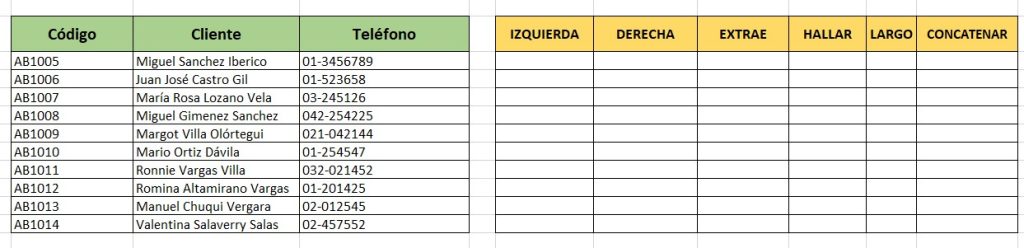
Función Izquierda()
Función IZQUIERDA(ingresamos el texto, en este caso nuestro código; y colocamos el numero de caracteres y en este caso colocamos 2)
En el resultado después de aplicar dicha función tenemos un resultado de dos palabras AB y es porque la función nos cuenta 2 caracteres del texto seleccionado desde el lado IZQUIERDO.
Finalmente solo arrastramos la formula y tendremos los datos en todas nuestras celdas por llenar.
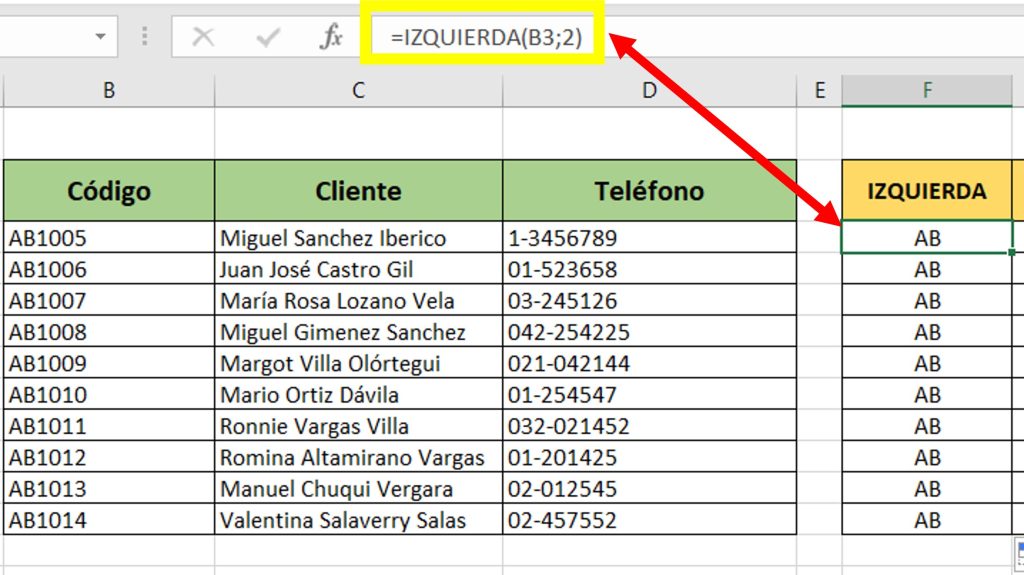
Función Derecha()
Función DERECHA(ingresamos el texto, en este caso nuestro código; y colocamos el numero de caracteres y en este caso colocamos 4)
En el resultado después de aplicar dicha función tenemos un resultado de cuatro números 1005 y es porque la función nos cuenta 4 caracteres del texto seleccionado desde el lado DERECHO.
Finalmente solo arrastramos la formula y tendremos los datos en todas nuestras celdas por llenar
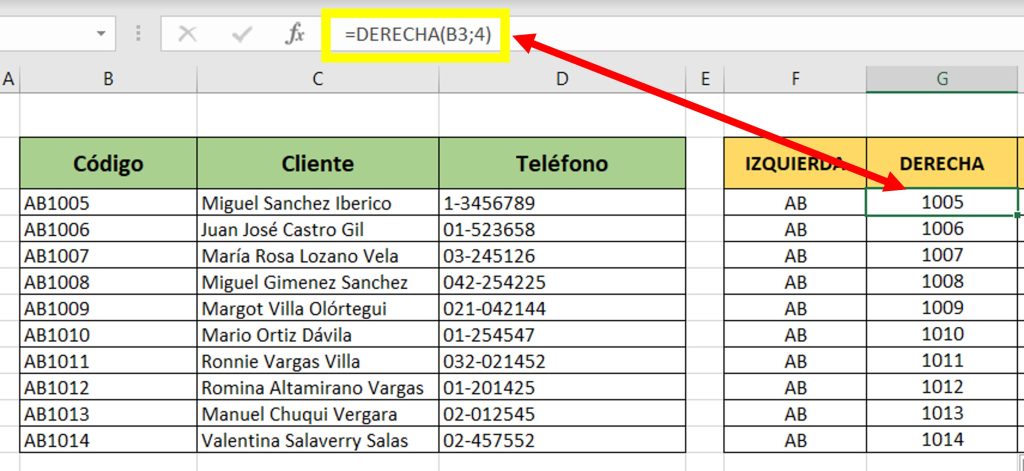
Función Extrae()
Insertamos la función EXTRAE( nos pide un texto, lo cual seleccionaremos nuestro primer numero en la celda de teléfono; posición inicial, desde que numero nos va iniciar el conteo hacia adelante; numero de caracteres, el numero total de dígitos que queremos extraer)
En el resultado después de aplicar dicha función tenemos un resultado de siete números 3456789 y es porque la función nos cuenta 7 caracteres del texto seleccionado desde el numero 3 en adelante.
Finalmente solo arrastramos la formula y tendremos los datos en todas nuestras celdas por llenar
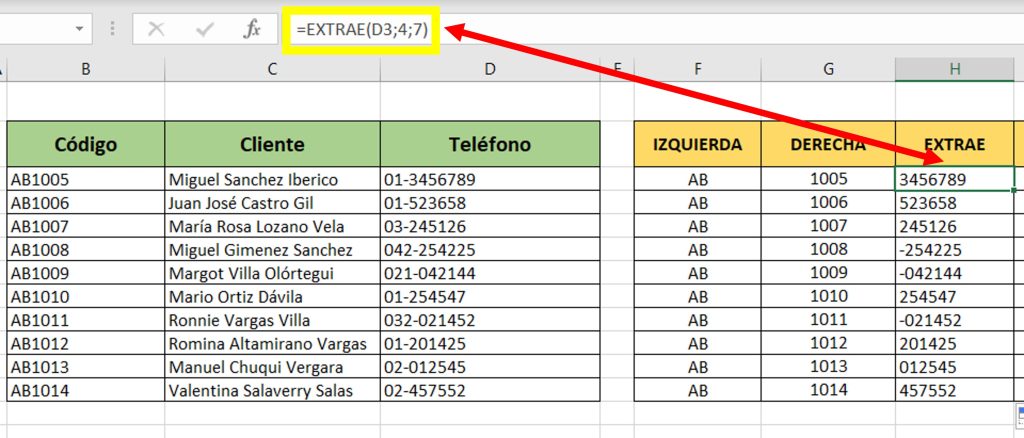
Función Largo()
Insertamos la función LARGO(seleccionamos nuestro texto, en este caso el primer numero de la celda de la columna teléfono.
Aplicado esta función en dicho texto nos permite contar cuantos caracteres hay dentro de una celda, en este caso 10.
Finalmente solo arrastramos la formula y tendremos los datos en todas nuestras celdas por llenar
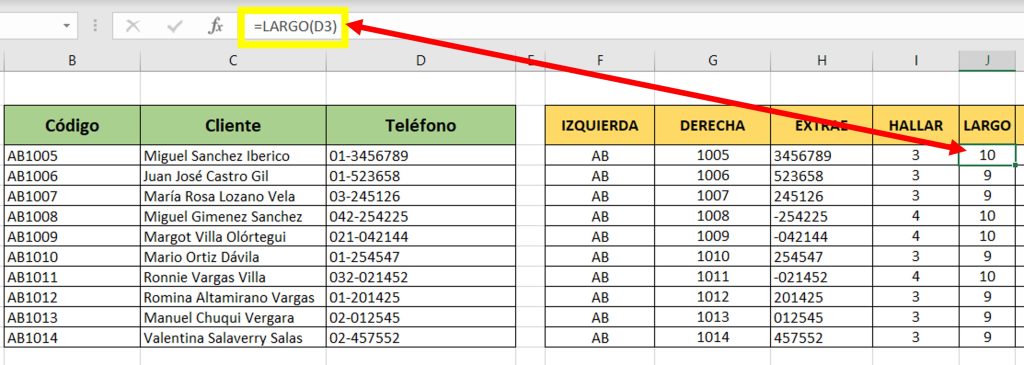
Función Concatenar()
Insertamos la función CONCATENAR(texto1;texto2)
La función CONCATENAR nos permite unir textos en este caso unimos nuestros datos obtenidos de la función IZQUIERDA y la función DERECHA lo cual nos da como resulta el código inicial con el que empezamos a trabajar.
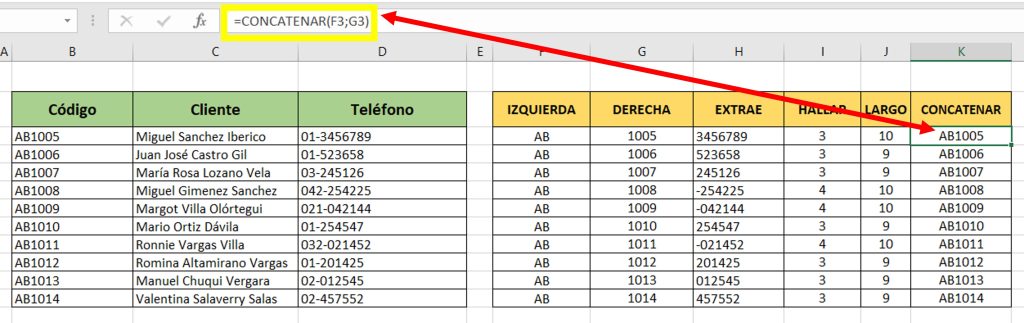
Articulo relacionado
Como cruzar base de datos en Excel






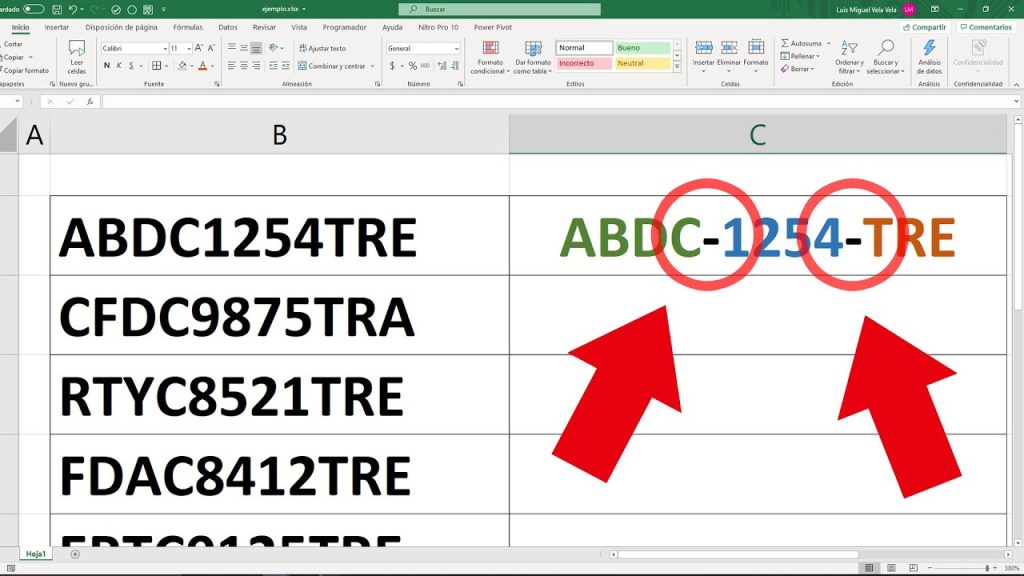

Responses